¿Desea agregar seguimiento de profundidad de desplazamiento en su sitio web de WordPress? El seguimiento de la profundidad de desplazamiento le permite ver cuánto se desplaza un usuario en una página. Estos datos lo ayudan a ver si sus visitantes realmente están leyendo sus publicaciones largas y cuándo están perdiendo interés, por lo que puede editar el contenido para mantenerlos comprometidos. En este artículo, le mostraremos cómo rastrear fácilmente el desplazamiento del usuario en WordPress usando Google Analytics.

¿Por qué seguir el desplazamiento del usuario en WordPress?
Contents
Normalmente, el desplazamiento ocurre cuando un usuario quiere ver su contenido debajo de la pantalla de vista previa. Esta es una actividad principal que realizan todos los usuarios para ver su contenido. Esto hace que el rastreo de profundidad de desplazamiento sea una métrica importante para rastrear la participación del usuario. Además de eso, le brinda mucha información sobre la interacción del usuario en su sitio y lo ayuda a mejorar las páginas para lograr una longitud óptima. Por ejemplo, puede averiguar cuánto se desplaza un usuario medio cuando ve su sitio, qué lecturas largas le gustaron más, qué le hizo perder el interés, etc. Con esta información, puede optimizar sus páginas para una mejor participación del usuario y más conversiones.
Seguimiento de la profundidad de desplazamiento en WordPress con Google Analytics
Google Analytics es una herramienta de análisis web gratuita que ofrece Google para ayudarlo a comprender mejor a los visitantes de su sitio web. Il vous permet de suivre qui sont les visiteurs de votre site Web (âge, sexe, intérêts), d’où ils viennent, quelles pages ils visitent, combien de temps ils restent sur ces pages, à quelle distance ils défilent sur les pages, y aún más. Google Analytics de forma predeterminada rastrea métricas básicas como páginas vistas totales, visitantes totales, páginas principales, etc. Para métricas más avanzadas como profundidad de desplazamiento, seguimiento de comercio electrónico, envío de formularios, descargas de archivos, seguimiento de eventos y más, Google Analytics requiere que configure un seguimiento personalizado. La configuración manual del seguimiento avanzado de Google Analytics requiere muchas habilidades técnicas. Como principiante, esto es casi imposible. Incluso algunos desarrolladores no pueden hacerlo bien. Afortunadamente, existen algunos complementos de WordPress fáciles de usar que pueden ayudarlo a rastrear métricas avanzadas como la profundidad de desplazamiento con Google Analytics. Echemos un vistazo a dos complementos que puede usar para configurar el seguimiento de profundidad de desplazamiento en WordPress.
Video tutorial
Suscríbase a MundoCMS Si no le gusta el video o desea instrucciones textuales, siga leyendo.
1. Seguimiento de la profundidad de desplazamiento en WordPress con MonsterInsights
MonsterInsights es el complemento de Google Analytics más popular para WordPress con más de 2,000,000 de instalaciones activas. Le ayuda a instalar y utilizar fácilmente Google Analytics en su sitio web de WordPress sin utilizar ningún código.
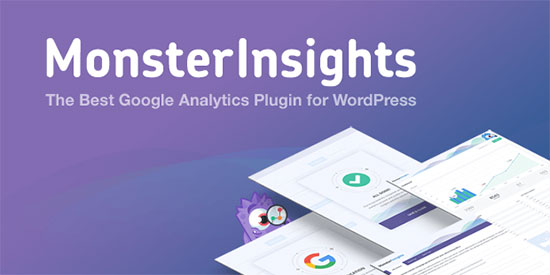
Con MonsterInsights, puede habilitar el seguimiento avanzado como el seguimiento de comercio electrónico, descargas de archivos, enlaces de afiliados, seguimiento de formularios, profundidad de desplazamiento y más. con un solo clic (no se necesita codificación). MonsterInsights viene con seguimiento de profundidad de desplazamiento habilitado de forma predeterminada. Esto significa que ni siquiera necesita configurar ninguna configuración. Todo lo que tiene que hacer es configurar el complemento MonsterInsights. En primer lugar, debe instalar y activar el complemento MonsterInsights. Para obtener más detalles, consulte nuestra guía paso a paso sobre cómo instalar un complemento de WordPress. Durante la activación, vaya a Estadísticas »Configuración luego haga clic en la pestaña Compromiso. Como se muestra en la captura de pantalla a continuación, verá la opción de seguimiento de desplazamiento habilitada de forma predeterminada.
![]()
MonsterInsights activa eventos en Google Analytics cuando los visitantes de su sitio web se desplazan por la página. Luego, se realizará un seguimiento con Google Analytics como un desplazamiento del 25%, 50%, 75% y 100%. Puede ver sus estadísticas de seguimiento de desplazamiento y otras estadísticas útiles directamente en su área de administración de WordPress yendo al Informe de editores de MonsterInsights (Estadísticas »Informes» Editores). Los datos de profundidad de desplazamiento aparecen junto a la sección Intereses.
![]()
Puede utilizar los datos de profundidad de desplazamiento para optimizar sus páginas y obtener más conversiones. Le brinda una mejor idea de cómo sus visitantes interactúan con su contenido y lo ayuda a elegir la mejor ubicación para sus importantes llamados a la acción, anuncios, etc.
Ver datos de desplazamiento del usuario en Google Analytics
Ahora que ha configurado el seguimiento de desplazamiento con MonsterInsights, también puede ver informes en su cuenta de Google Analytics. Inicie sesión en su cuenta de Analytics, luego visite Eventos en tiempo real para ver sus datos de desplazamiento recientes o en tiempo real durante los últimos 30 minutos.
![]()
Para obtener datos completos, puede ir a Comportamiento »Eventos» Resumen desde su panel de Analytics.

Puede hacer clic en el enlace Scroll Depth para obtener más detalles. Si desea detalles más detallados, puede usar la función de dimensión secundaria en Google Analytics junto al evento Scroll Depth para ver los datos de desplazamiento para cada página de destino individual.
2. Siga el desplazamiento del usuario con WP Scroll Depth Plugin
Si no desea una solución completa de Google Analytics y prefiere usar un solo complemento, puede usar WP Scroll Depth. Lo primero que debe hacer es instalar y activar el complemento WP Scroll Depth en su sitio. Para obtener instrucciones detalladas, aquí está nuestra guía paso a paso sobre cómo instalar un complemento en WordPress. Al activar, debes ir a Configuración »Profundidad de desplazamiento para configurar los ajustes del complemento.
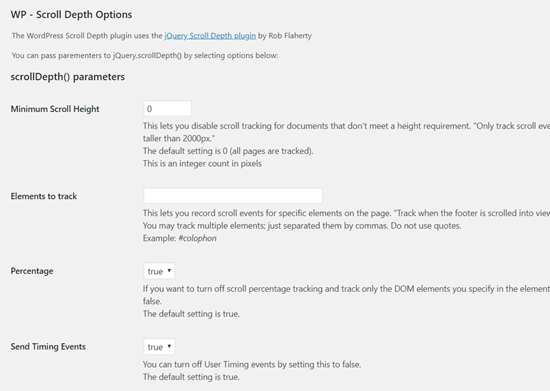
Las opciones predeterminadas seguirán la profundidad de desplazamiento de todas las páginas de su sitio de WordPress. Todo lo que necesita hacer es hacer clic en el botón Guardar cambios para almacenar la configuración del complemento. El complemento WP Scroll Depth usa jQuery para rastrear el desplazamiento en su sitio de WordPress. Supervisa cuatro puntos de desplazamiento: 25%, 50%, 75% y 100% de la altura de la página. Cuando un usuario alcanza un punto de desplazamiento, el complemento envía un evento a Google Analytics mediante jQuery. Después de eso, puede ver los datos del evento de profundidad de desplazamiento en Eventos en tiempo real en su panel de Google Analytics.

Usamos MonsterInsights en todos nuestros sitios web porque es el complemento de Google Analytics más completo para WordPress, y recomendamos a todos nuestros usuarios que hagan lo mismo. Tienen un complemento MonsterInsights gratuito, y también puede actualizar a la versión premium para desbloquear un seguimiento más poderoso. Esperamos que este artículo le haya ayudado a aprender cómo realizar un seguimiento de la profundidad de desplazamiento en su sitio de WordPress utilizando Google Analytics. También puede consultar nuestra guía de 10 datos de marketing de sitios web que debe seguir en cada sitio de WordPress. Si le gustó este artículo, suscríbase a nuestro canal de YouTube para ver tutoriales en video de WordPress. También puede encontrarnos en Twitter y Facebook.